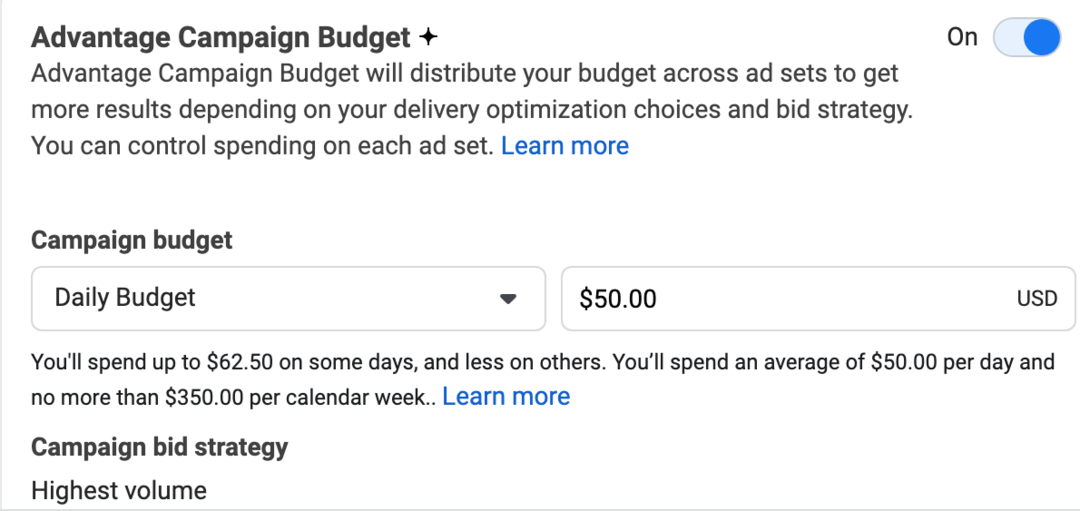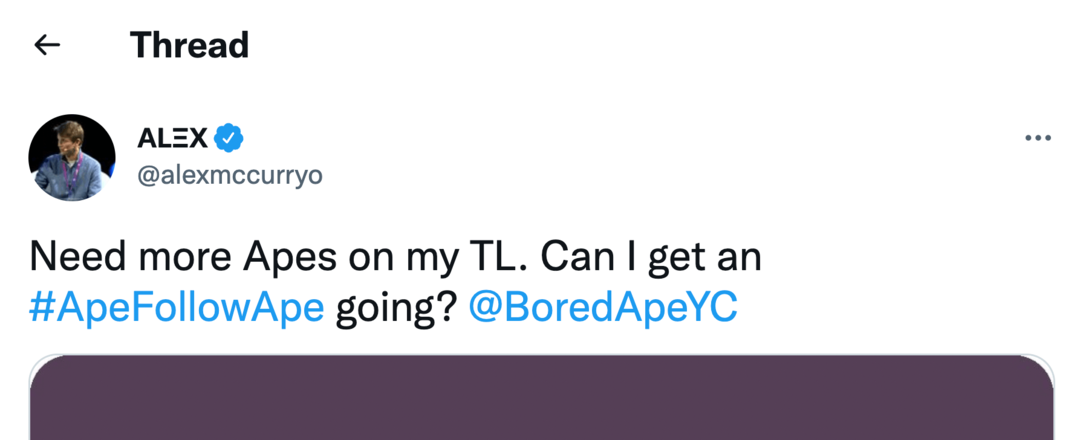Cómo encontrar su archivo .PST de Microsoft Outlook
Oficina De Microsoft Microsoft Outlook / / August 23, 2022

Ultima actualización en

Es importante poder encontrar su archivo PST de Microsoft Outlook, especialmente cuando desea hacer una copia de seguridad de su archivo de correo electrónico o moverlo a otra computadora. Aquí se explica cómo encontrarlo.
Cada año, cuando el calendario cambia a enero, me gusta crear un nuevo archivo PST de Outlook y mover todo mi correo electrónico a él. Luego comprimo el nuevo archivo PST y lo grabo en un DVD para fines de archivo. Probablemente sea algo mental, pero realmente me gusta comenzar el año con una bandeja de entrada de correo electrónico hermosa y limpia. De acuerdo, no dura mucho (permanecer limpio), pero es mi "limpieza de año nuevo" una vez al año, por así decirlo. :)
Cuando le expliqué mi "proceso" de año nuevo a un compañero de trabajo, me preguntó y dijo:
Oye, eso es genial, pero ¿cómo encuentro mi archivo PST después de crearlo y archivar todo mi correo electrónico?
Por supuesto, le dije que hiciera una búsqueda en groovyPost.com para encontrar la respuesta, ¡y fue entonces cuando me di cuenta de que aún no habíamos escrito ese artículo!
Así que, aunque es un poco tarde (lo siento Gloria), ¡aquí está el maravilloso paso a paso para localizar su archivo PST de Outlook!
Encuentre sus archivos PST: método para instalaciones predeterminadas de Outlook
1. Hacer clic la Menu de inicio icono y en el cuadro de búsqueda Escribe en: %appdata%\Microsoft\Outlook
Prensa Ingresar continuar.
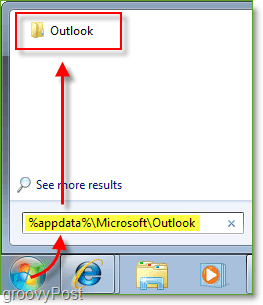
2. En la lista verá su archivo PST, dependiendo de la configuración de su correo electrónico, el nombre puede ser diferente, pero de forma predeterminada, se llamará Outlook.pst
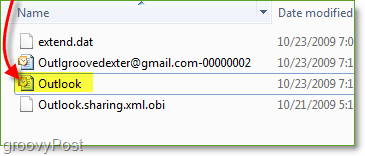
¡Ahí está! Eso fue fácil, pero espere, ¿y si su archivo PST no estuviera allí? Hmm... Bueno, a veces los usuarios pueden encontrar que sus archivos PST no están en la ubicación predeterminada. Esto es lo que debe hacer si ese es el caso.
Cómo encontrar archivos PST de Outlook que no están en la ubicación predeterminada
1. En Outlook, ubicado justo debajo Todos los elementos de correoBotón derecho del ratónCarpetas personales. En el menú contextual que aparece Hacer clicPropiedades para "Carpetas personales".
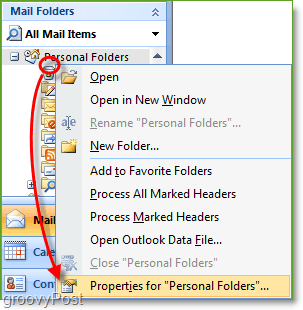
2. En la ventana Propiedades de Outlook para hoy, Hacer clicAvanzado. En la ventana emergente, encontrará la ubicación de sus archivos PST. Copiar la ubicación y Pegar en el explorador, o simplemente navegue para obtenerlos.
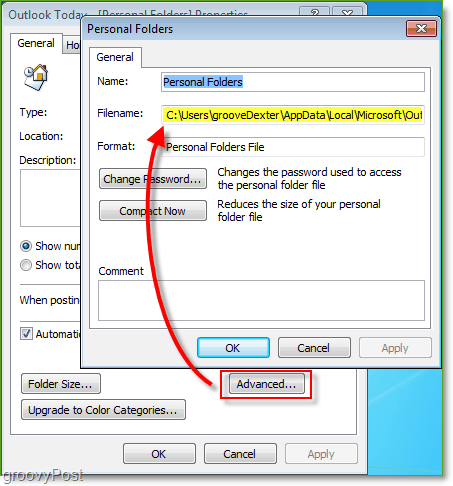
Espero que esto haya sido útil para ayudarlo a encontrar el PST de Outlook de Microsoft ubicación del archivo. ¡Ahora que ha encontrado el lugar, asegúrese de hacer una copia de seguridad con frecuencia! También puede utilizar este nuevo conocimiento maravilloso para reparar un archivo PST de Outlook dañado si alguna vez llegara a eso...
Cómo encontrar su clave de producto de Windows 11
Si necesita transferir su clave de producto de Windows 11 o simplemente la necesita para realizar una instalación limpia del sistema operativo,...
Cómo borrar la memoria caché, las cookies y el historial de navegación de Google Chrome
Chrome hace un excelente trabajo al almacenar su historial de navegación, caché y cookies para optimizar el rendimiento de su navegador en línea. La suya es cómo...
Coincidencia de precios en la tienda: cómo obtener precios en línea mientras compra en la tienda
Comprar en la tienda no significa que tengas que pagar precios más altos. Gracias a las garantías de igualación de precios, puede obtener descuentos en línea mientras compra en...